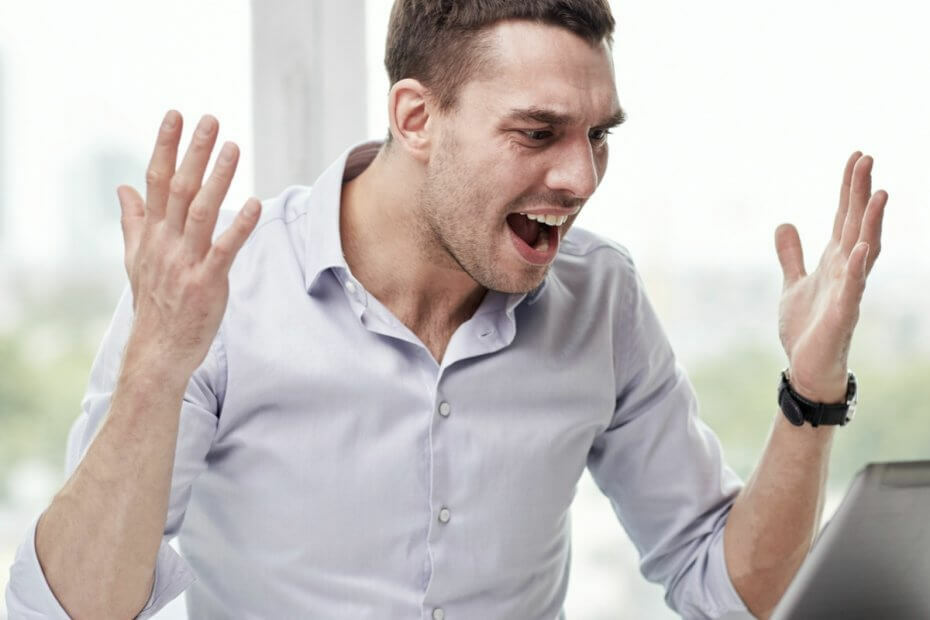
यह सॉफ़्टवेयर आपके ड्राइवरों को चालू रखेगा, इस प्रकार आपको सामान्य कंप्यूटर त्रुटियों और हार्डवेयर विफलता से सुरक्षित रखेगा। 3 आसान चरणों में अब अपने सभी ड्राइवरों की जाँच करें:
- ड्राइवर फिक्स डाउनलोड करें (सत्यापित डाउनलोड फ़ाइल)।
- क्लिक स्कैन शुरू करें सभी समस्याग्रस्त ड्राइवरों को खोजने के लिए।
- क्लिक ड्राइवर अपडेट करें नए संस्करण प्राप्त करने और सिस्टम की खराबी से बचने के लिए।
- DriverFix द्वारा डाउनलोड किया गया है 0 इस महीने पाठकों।
यदि आपका विंडोज 10 डिवाइस धीमी गति से चल रहा है, या यदि आपको बलपूर्वक करीबी त्रुटियां मिलती हैं, तो सामान्य चकडस्क ऑपरेशन चलाने के लिए एक अच्छा विचार है। इस तरह आप त्रुटियों को ठीक करने और किसी को सुधारने में सक्षम होंगे दूषित फ़ाइलें, जिसके परिणामस्वरूप अधिक स्थिर और स्मूथ विंडोज 10 सिस्टम मिलता है। यह ठीक वैसे ही काम करता है, भले ही आप इसे बाहरी हार्ड ड्राइव पर चला रहे हों।
एक chkdsk अटक जाने के बारे में कई शिकायतें बढ़ी हैं, क्योंकि अधिक से अधिक उपयोगकर्ता अपनी विंडोज 10 समस्याओं को ठीक करने में सक्षम नहीं हैं क्योंकि डिस्क की जांच पूरी नहीं हो सकती है।
जैसा कि आप जानते हैं, जब डिस्क जांच चल रही होती है, तो अपने डिवाइस को रीबूट करने की अनुशंसा नहीं की जाती है क्योंकि आप इसे हार्ड ब्रिक कर सकते हैं। इसलिए, आपको चेक खत्म होने तक धैर्य रखना चाहिए - ज्यादातर मामलों में इसमें घंटों या पूरा दिन भी लग सकता है (इसलिए डिस्क जांच में कोई समस्या नहीं है, आपको बस प्रक्रिया को अपना काम करने देना है)।
यदि आप अपने बाहरी हार्ड ड्राइव पर एक chkdsk चला रहे हैं और यह अटक गया है, तो इसे ठीक करने के लिए नीचे दिए गए चरणों का पालन करने का प्रयास करें।
अगर chkdsk बाहरी हार्ड ड्राइव पर अटक जाता है तो मैं क्या कर सकता हूँ?
1. रजिस्ट्री संपादक का प्रयोग करें
- विंडोज 10 स्थापित सीडी या विंडोज 10 की मरम्मत सीडी (रिकवरी इमेज) का उपयोग करें।
- उल्लिखित सीडी दर्ज करें और अपने डिवाइस को रिबूट करें।
- अब, सीडी मेन विंडो से cmd को दबाकर और दबाकर चलाएं शिफ्ट + F10कुंजीपटल कुंजियाँ.

- अगला, पर अध्यक्ष एवं प्रबंध निदेशक खिड़की का प्रकार regedit खोलने के लिए रजिस्ट्री संपादक.
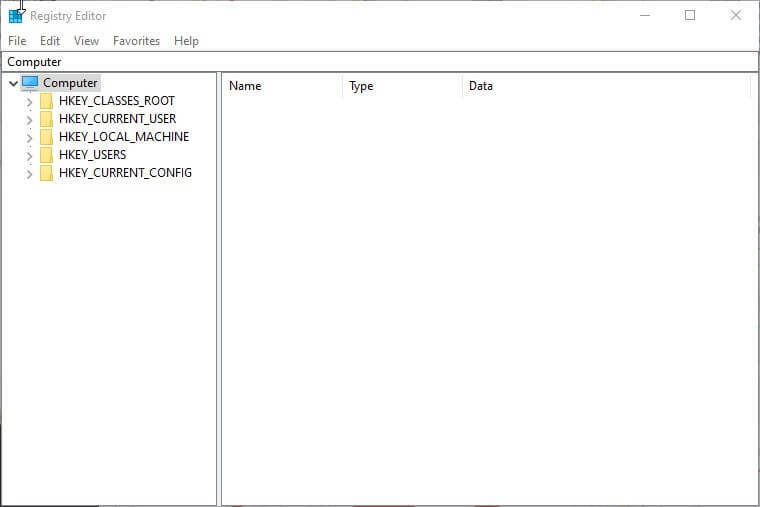
- पर जाए HKEY_LOCAL_MACHINE फ़ोल्डर और वहां से चुनें लोड हाइव.
- पथ पर जाएँ सी: WindowsSystem32Config और उठाओ प्रणाली. यदि किसी नाम को संकेत दिया जाएगा, तो कुछ सहज ज्ञान युक्त दर्ज करें, जैसे such डिस्कसिस, और पुष्टि करने के लिए बस एंटर दबाएं।
- अब, आपको की ओर नेविगेट करना होगा DisksysControlSet001ControlSession Manager और चुनें बूट एक्सक्यूट.
- वहां से बदलें ऑटोचेक ऑटोचेक * /rDosDeviceC: लाइन में ऑटोचेक ऑटोचैक *.
- अपने पर जाओ डिस्कसिस फ़ोल्डर, चुनें हाइव उतारो और बाहर निकलें रजिस्ट्री संपादक.
- फिर cmd टाइप. में chkdsk c: /r और नई प्रक्रिया के पूरा होने की प्रतीक्षा करें।
यदि आप अपने विंडोज 10 की रजिस्ट्री को संपादित नहीं कर सकते हैं, तो इसे पढ़ेंआसान गाइड और समस्या का त्वरित समाधान खोजे।
रजिस्ट्री संपादक तक नहीं पहुँच सकते? चीजें उतनी डरावनी नहीं हैं जितनी लगती हैं। इस गाइड को देखें और समस्या का शीघ्र समाधान करें।
2. डिस्क क्लीनअप चलाएं
- खोज बॉक्स में टास्कबार, प्रकार डिस्क की सफाई, और चुनेंडिस्क की सफाईपरिणामों की सूची से।

- उस ड्राइव का चयन करें जिसे आप साफ करना चाहते हैं, और फिर चुनें ठीक है.
- के अंतर्गतहटाने के लिए फ़ाइलें, छुटकारा पाने के लिए फ़ाइल प्रकारों का चयन करें। फ़ाइल प्रकार का विवरण प्राप्त करने के लिए, इसे चुनें।
- क्लिकठीक है.
इसलिए, यदि आप chkdsk प्रक्रिया के पूरा होने की प्रतीक्षा नहीं कर सकते हैं या यदि आपको लगता है कि डिस्क की जाँच अटक गई है, तो इस Windows 10 समस्या को ठीक करने के लिए ऊपर से चरणों का पालन करने का प्रयास करें।
यदि आपके कोई अन्य प्रश्न या सुझाव हैं, तो उन्हें नीचे टिप्पणी अनुभाग में छोड़ने में संकोच न करें और हम उनकी जांच करना सुनिश्चित करेंगे।


